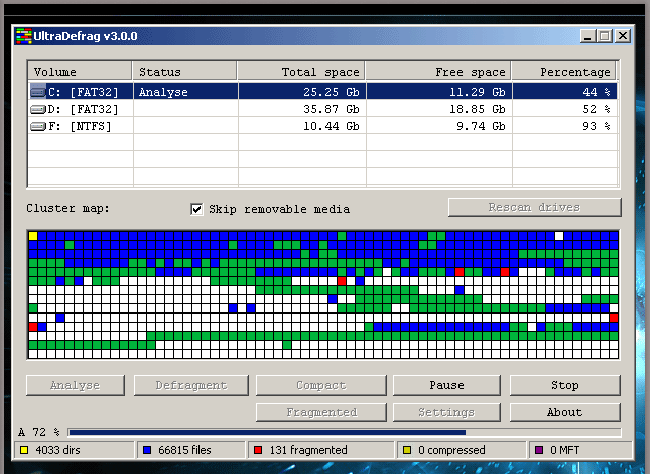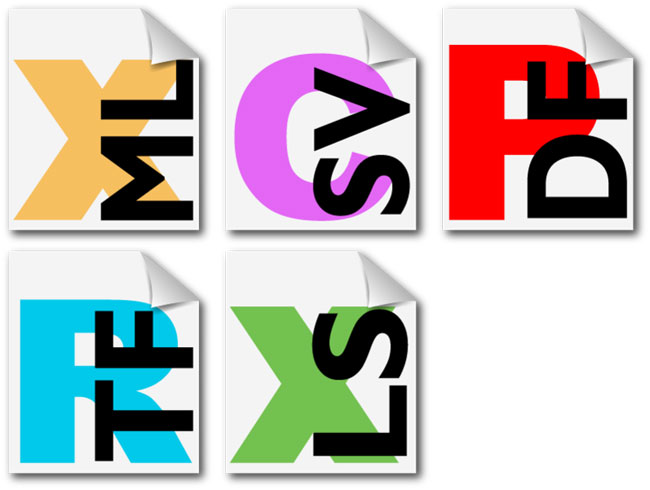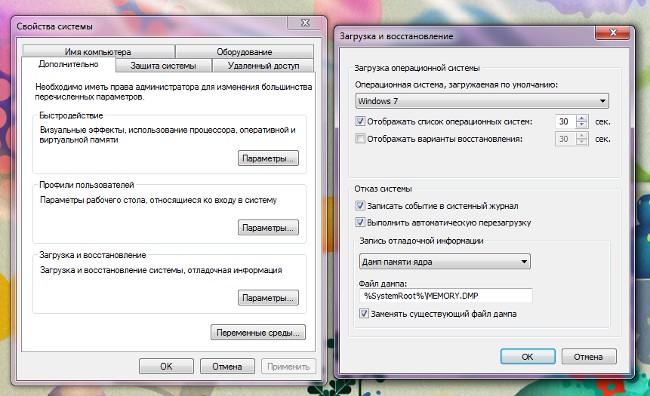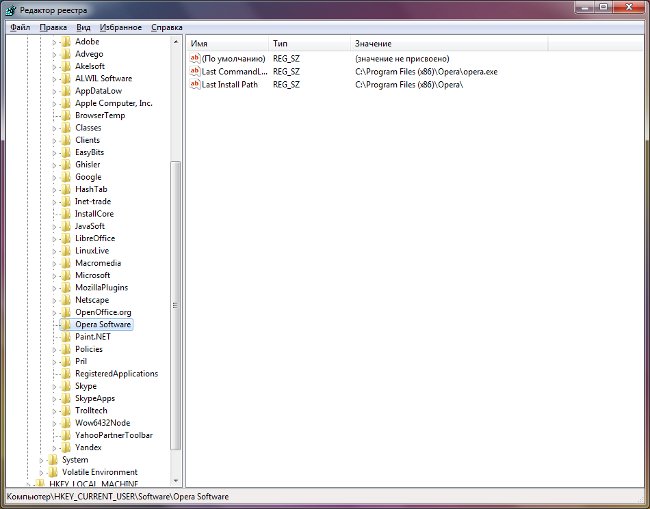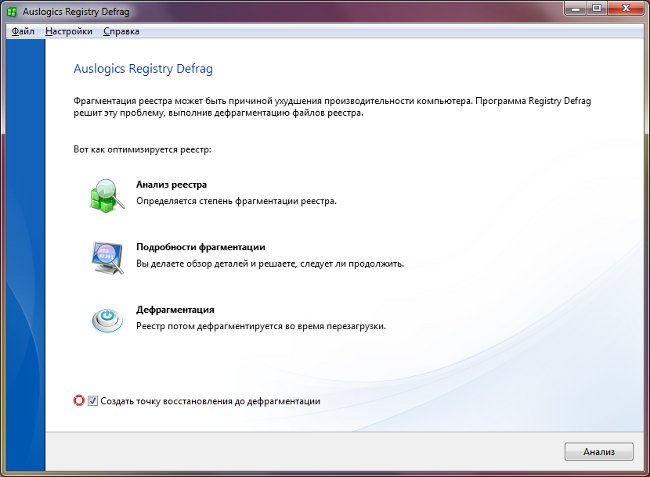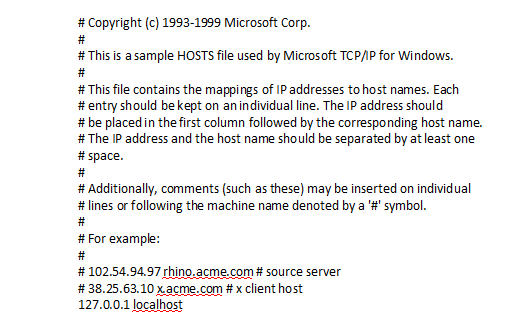Как да отворите скрити файлове и папки в Windows 7 и XP?

Някои от файловете и папките в операционната залаWindows не се показва на твърдия диск и сменяемите устройства, защото те са скрити. Но какво, ако искате да имате достъп до тях? Как да покажа скрити папки и файлове?
Операционната система обикновено крие системафайлове, изтриване или промяна, която може да доведе до неправилно функциониране или дори пълен срив на Windows. Това може да се нарече един вид "безопасен", благодарение на което неопитен потребител PC не може да се намесва в структурата на системата.
В допълнение, вашите собствени скрити файлове са създаденинякои програми, инсталирани от потребителя. Това се прави по същата причина - че потребителят случайно изтрити по невнимание нещо важно. Понякога файлове крият самите потребители, например, че други хора не са в състояние да ги намерите на вашия твърд диск (между другото, този метод е ненадежден).
Как мога да разбера дали даден файл е скрит? Характерна особеност на скритите файлове и папки е прозрачността на иконите и имената, но само ако вече сте включили дисплея. В повечето случаи тя е изключена. Как да показвам скритите папки и файлове в Windows?
Как да показвам скрити папки и файлове в WindowsXP?

В WindowsXP това може да стане по два начина.
В първия случай трябва да отидете в Explorer(или кликнете двукратно върху иконата на Моят компютър или използвайте комбинацията горещи клавиши Win + E). След това изберете меню Инструменти - папки. В прозореца за свойства, който се отваря, кликнете върху раздела Преглед и поставете отметка в квадратчето Показване на скритите файлове и папки. Щракнете върху Приложи и след това върху OK.
Във втория случай трябва да отидете в контролния панел (в менюто "Старт") и да изберете секцията "Опции на папката". След това действайте по същия начин, както в първия случай.
Как да се показват скритите папки и файлове в Windows 7?

Като цяло, показването на скрити файлове и папки вWindows 7 работи по същия начин както в Windows XP, но трябва да посочите отделно някои от нюансите. Например секцията "Контролен панел" в тази система се нарича Опции за папки, а в раздела "Изглед", поставете отметка в квадратчето до Показване на скритите файлове, папки и устройства.
Ако искате да използвате за тази целВажно е да се има предвид, че по подразбиране главното меню в тази система не се показва. За да видите това меню, трябва да натиснете клавиша Alt. В менюто, което се показва, изберете Инструменти - Опции за папки. По-нататъшни действия вече ви са известни.
Как да отворите скрити папки и файлове, като използвате файловия мениджър?
Ако вече знаете как да скриете папка или файл, иНе искате да ги виждате в операционната система, след което да ги намерите и използвате, можете да прибягвате до помощта на всеки мениджър на файлове. Един от най-известните е TotalCommander.
Отворете файловия мениджър, отидете в менюто,изберете Конфигурация - Настройки. Ще видите прозореца за настройки, разделен на две половини. В лявата част ще видите списък с персонализираните опции. В този случай изберете панела Съдържание, кликнете върху него с левия бутон на мишката. След това в десния панел ще видите списък с опции, включително полето за показване на файлове. В него трябва да изберете първия елемент, който се нарича Покажи скрити / системни файлове (само за опитен!). За да запазите настройките, щракнете върху Приложи и след това върху OK.
Сега знаете как да намерите скритите папки ифайлове в операционните системи WindowsXP и 7. Но не забравяйте, че не можете дистанционно да променяте и изтривате системни файлове и папки - това може да доведе до повреда на системата, а в най-лошия случай дори и необходимостта от пълно преинсталиране.